Как изменить язык Cortana в Windows 10 Technical Preview

TL;DR
Cortana в Technical Preview использует язык, установленный в системе. В текущей сборке единственный надёжный способ получить Cortana на другом языке — установить локализованную версию Windows 10 Technical Preview (например, English UK, 中文, Deutsch, Français, Italiano или Español). Есть обходы и альтернативы, но они ограничены и ненадёжны.

Cortana — одна из самых заметных новинок Windows 10, рядом с меню «Пуск». Она доступна на нескольких языках, но в Technical Preview смена языка личного помощника ограничена.

Почему Cortana использует язык системы
Cortana тесно интегрирована с системными языковыми пакетами и настройками распознавания речи. Если ваша установка Windows 10 не соответствует языку, поддерживаемому Cortana, ассистент будет работать на своём языковом варианте по умолчанию (чаще всего US English).
Важно: в сборках Technical Preview функция смены языка для Cortana зависит от того, какая локализованная сборка установлена. В финальных релизах Microsoft могла изменить поведение, но для Preview это ограничение актуально.
Какие языки поддерживаются в Technical Preview
Ниже — список языков и регионов, которые поддерживались на момент выхода Technical Preview. Это перечень языков интерфейса и распознавания речи, на которых Cortana может работать, если установлена соответствующая локализация Windows.
| ISO | Страна или регион | Язык интерфейса Windows | Язык речи |
|---|---|---|---|
| English (United Kingdom) | United Kingdom | English (United Kingdom) | English (United Kingdom) |
| Chinese (Simplified) | China | 中文(中华人民共和国) | 中文(中华人民共和国) |
| German | Germany | Deutsch (Deutschland) | Deutsch (Deutschland) |
| French | France | Français (France) | Français (France) |
| Italian | Italy | Italiano (Italia) | Italiano (Italia) |
| Spanish | Spain | Español (España) | Español (España) |
Официальный способ: переустановка локализованной сборки
Шаги кратко:
- Скачайте ISO нужной локализованной версии Windows 10 Technical Preview (например, English (United Kingdom) или Deutsch).
- Выполните чистую установку или переустановку Windows 10 Technical Preview с выбранным языком.
- Убедитесь, что в настройках региона и языка выбран соответствующий язык интерфейса и пакет распознавания речи.
- Запустите Cortana — она должна работать на языке установленной сборки.
Важно: это полная переустановка ОС — сохраните резервные копии и список приложений. Такой способ гарантирует корректную интеграцию Cortana с системными компонентами речи.
Альтернативные подходы (когда переустановка нежелательна)
- Изменение языковых настроек в «Регион и язык» и установка языковых пакетов через Центр обновлений — иногда помогает, но в Technical Preview может быть недостаточно для полной смены языка Cortana.
- Использование локализованной учётной записи Microsoft, зарегистрированной для нужного региона — иногда влияет на поведение отдельных сервисов, но не гарантирует смену языка Cortana.
- Установка языкового пакета и менеджера речевого ввода (Speech) — полезно для распознавания, но Cortana всё ещё может требовать локализованной сборки.
Контрпример: если система установлена на английский (US), а вы только добавили языковой пакет Italian, Cortana может продолжить работать на английском, потому что сама сборка не является локализованной для Италии.
Когда это не сработает
- Если текущая сборка Windows 10 — Preview с жёстко зашитой локализацией, смена языкового пакета не переведёт сервисы, встроенные в образ.
- Если ваш регион/страна не входит в список поддерживаемых Cortana — помощник не будет полностью локализован.
- При смешанных настройках (интерфейс на одном языке, регион на другом) поведение может быть непредсказуемым.
Чеклист перед сменой языка Cortana
- Сохраните резервные копии важных данных.
- Проверьте список поддерживаемых языков для вашей версии сборки.
- Скачайте ISO нужной локализации с официального источника.
- Подготовьте установочный носитель (USB/DVD).
- Установите ОС и проверьте в настройках «Регион и язык» соответствие.
- Проверьте настройки распознавания речи для выбранного языка.
Совместимость и советы по миграции
- Миграция через переустановку даёт самый предсказуемый результат.
- Для рабочих машин и тестовых сред используйте бэкап-образ перед установкой локализованной сборки.
- На финальных релизах Windows 10 Microsoft может предоставить гибкую настройку языка Cortana без полной переустановки — следите за официальными обновлениями.
Быстрая методология принятия решения
- Нужен ли вам Cortana именно на другом языке сейчас? Если да — планируйте переустановку.
- Можно ли обойтись без полного функционала Cortana? Если да — попробуйте языковые пакеты и параметры региона.
- Есть ли риск потерять данные/время? Если да — подготовьте полные бэкапы.
Глоссарий (односложно)
- Языковой пакет — набор локализации интерфейса и словарей для распознавания речи.
- Локализация сборки — версия Windows, собранная для конкретного языка/региона.
- Speech (распознавание) — системный компонент, отвечающий за обработку голоса.
Примечания
Важно: для большинства пользователей переустановка операционной системы ради смены языка Cortana — радикальное решение. Оцените затраты времени и возможные риски.
Примечание: в финальных релизах Microsoft может расширить возможности смены языка для Cortana без полной переустановки.
Итог
Cortana в Windows 10 Technical Preview привязана к языку установленной сборки ОС. Надёжный способ получить ассистента на другом языке — установить локализованную версию Windows 10 Technical Preview. Альтернативы существуют, но они ненадёжны и могут не обеспечить полноценной работы Cortana.
Читайте также: Should Cortana be Age-Restricted?
Похожие материалы

Android Studio не запускается на Windows — как исправить
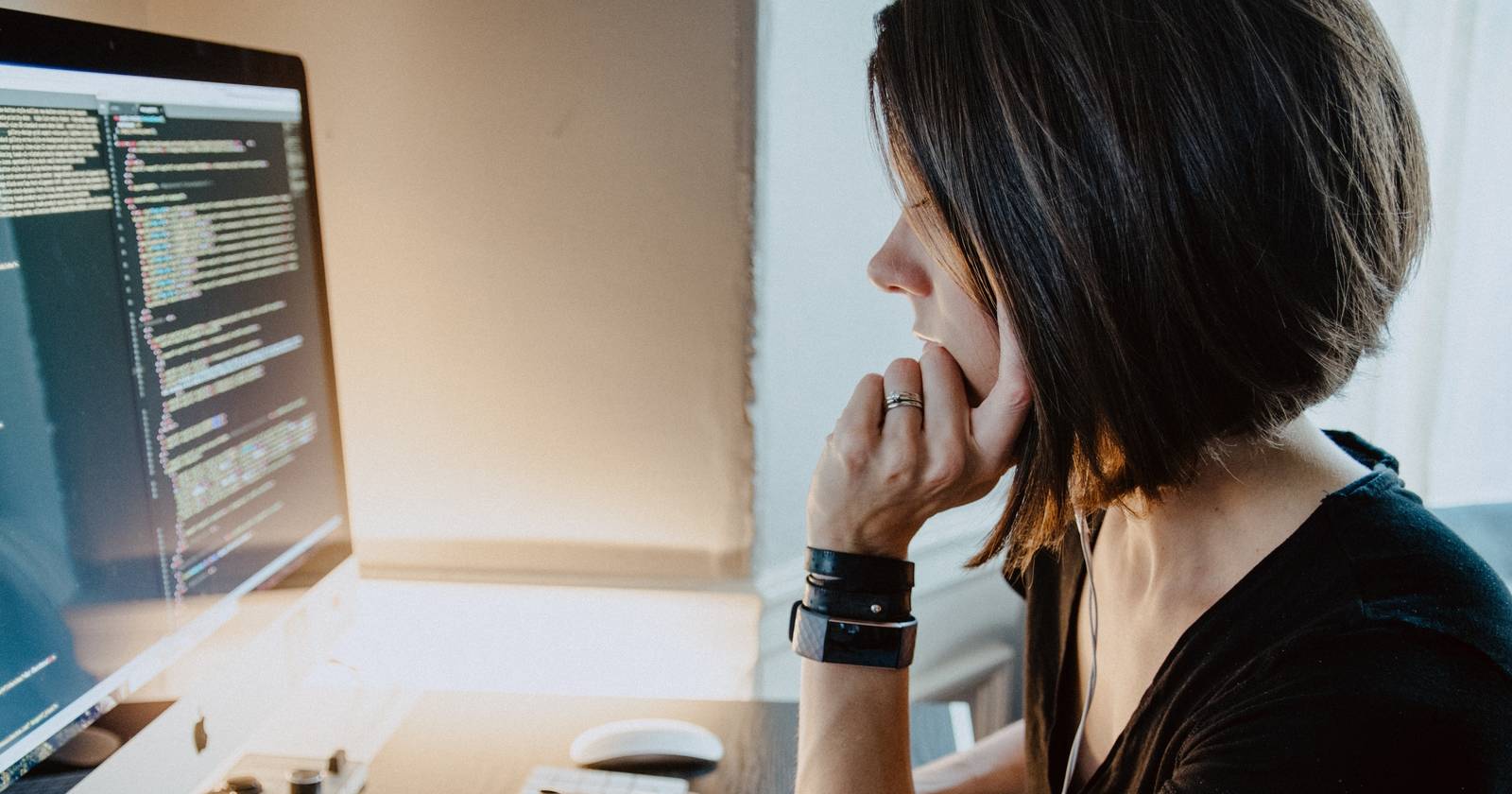
Переход с JavaScript на TypeScript — руководство

Pytest: руководство по тестированию Python

Как смотреть Лигу чемпионов УЕФА онлайн на ПК
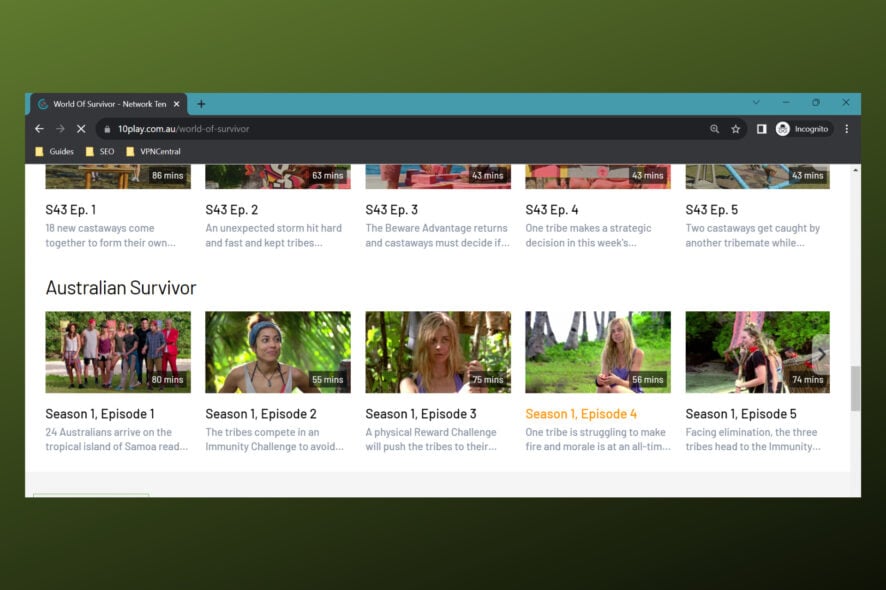
Как смотреть Australian Survivor в Канаде — 10 Play
